Come uscire dall'ID Apple? Questa potrebbe sembrare una domanda facile anche se non è così semplice. Ma cosa succede se qualcuno chiedesse come uscire dall'ID Apple senza password? Il gioco diventa complesso in questo caso, non è vero?
Per risolvere i problemi relativi alla disconnessione dell'ID Apple; vediamo in dettaglio questo problema insieme alle soluzioni.
- Parte 1: Come Uscire dall’ID Apple
- Parte 2: Uscire dall’ID Apple Senza Passcode Rimuovendo l’ID Apple
- Parte 3: Uscire dall’ID Apple Quando Trova il Mio Abilitato
Parte 1: Come Uscire dall’ID Apple
I dispositivi Apple sono i vincitori finali se il confronto si basa sulla sicurezza dei dispositivi. Sono sicuri come nessun'altra marca di dispositivi portatili è sicura. Tuttavia, questo alto livello di sicurezza imbattibile potrebbe far venire il mal di testa se dimentichi la password. Oltretutto non puoi nemmeno uscire dal tuo ID Apple senza password.
Uscire dall’ID Apple dalle Impostazioni
Questo è il modo più semplice per uscire dal tuo ID Apple. Vai su Impostazioni> Scheda iCloud sul tuo iDevice. Ora vai alla fine del menu e fai clic sul tasto "Esci".
2. Uscire dall’ID Apple da iCloud
Puoi disconnetterti da tutti i dispositivi e browser contemporaneamente utilizzando iCloud. Per usare questo metodo, accedi a iCloud online tramite qualsiasi browser Internet.
Ora, accedi al tuo account se non hai già effettuato l'accesso. Vai alla sezione "I Miei Dispositivi" e troverai un elenco di tutti i dispositivi su cui hai eseguito l'accesso utilizzando il tuo ID iCloud. Facendo clic sul tasto "X" a lato dei dispositivi ti disconnetti da quel dispositivo.

Parte 2: Uscire dall’ID Apple Senza Passcode Rimuovendo l’ID Apple
Come uscire dall'ID Apple senza password? Se la funzione "Trova il Mio iPhone" dal tuo dispositivo è disabilitata. Segui i passi seguenti per utilizzare PassFab iPhone Unlocker per rimuovere l’ID Apple senza password.
1. Avvia PassFab iPhone Unlocker, collega il tuo iDevice al computer e seleziona la funzione Sblocca ID Apple.

2. Click Start to remove Apple ID.

3. Attendi per qualche istante, il tuo ID Apple verrà rimosso correttamente.

Parte 3: Uscire dall’ID Apple Quando Trova il Mio Abilitato
Passo 1: Inizializza l’iPhone
1. Ripristina le impostazioni di fabbrica dell'iPhone con iTunes
1. Apri iTunes sul tuo computer.
2. Collega il tuo iPhone utilizzando il collegamento USB.
3. Metti il tuo iPhone in Modalità di Recupero.
4. Fai clic su Ripristina nella finestra pop-up.
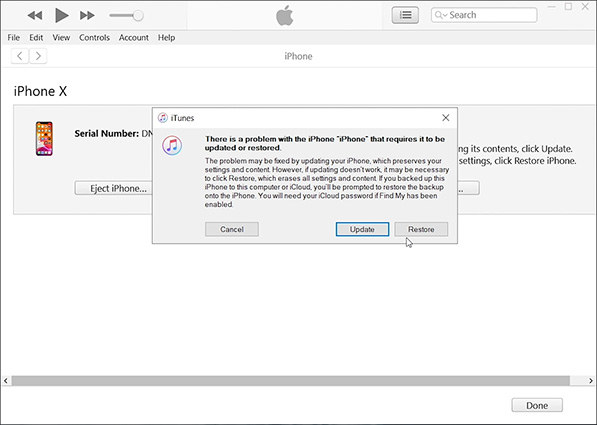
2. Ripristinare le Impostazioni di Fabbrica dell'iPhone con PassFab iPhone Unlocker
Se tu avessi delle difficoltà a utilizzare iTunes, puoi invece inizializzare iPhone con PassFab iPhone Unlocker .
1. Scarica PassFab iPhone Unlocker e lancia il programma una volta installato.
2. Sblocca Passcode Blocco Schermo è la funzione che utilizzerai.

3. Se non riesci a collegare il dispositivo, segui la guida sull'interfaccia per metterlo in Modalità di Recupero o in Modalità DFU.
4. Scegli dove vuoi salvare il firmware e clicca su download.

5. Fai clic su Avvia Sblocco per iniziare il processo.

6. Ora hai ha cancellato del tutto il tuo iPhone .

Passo 2: Rimuovere il Blocco di Attivazione
Il passo successivo per disconnettersi dall'ID Apple senza password è rimuovere il blocco di attivazione. Questo può essere fatto tramite il software PassFab Activation Unlocker . Dopo aver scaricato il software, segui questa guida.
1. Fai clic sul tasto Avvio.

2. Fai clic sul tasto Avanti dopo aver letto attentamente i termini. E collega il tuo dispositivo al computer utilizzando il cavo USB.
3. Una volta collegato il dispositivo, PassFab scaricherà automaticamente lo strumento per il jailbreak.
4. Inserisci una USB per l'ambiente su cui masterizzare.
5. Segui il tutorial per jailbreak dell'iPhone. .
6. Ora sei pronto per rimuovere il blocco di attivazione di iCloud. Fai clic sul tasto Avvia Rimozione.

7. Ora hai rimosso il blocco di attivazione. Puoi accedere al tuo dispositivo.

La sicurezza degli iDevice è infallibile e molto difficile da violare. Tuttavia, a causa di un umano, potresti bloccare il tuo dispositivo. Non puoi uscire dall'ID Apple su iPhone e vuoi sapere come uscire dall'ID Apple senza password? Tale situazione può diventare piuttosto complicata.
L'utilizzo di PassFab Activation Unlocker è un metodo piuttosto comodo e privo di errori per uscire dall'ID Apple senza password. È prontamente disponibile e funziona come un gioco da ragazzi senza alcun problema di sicurezza. Il vantaggio più grande è che gestisce tutto da solo, incluso il jailbreak.
